Spotify-Musik auf Garmin Forerunner 245 Musik ohne Premium abspielen
Die Forerunner 245 ist eine Laufuhr mit Trainingsstatus, die anzeigt, ob Sie unter- oder übertrainiert sind, und mit Trainingsplänen von Garmin Coach. Den Forerunner 245 gibt es in zwei verschiedenen Versionen - ohne Musikspeicher für 300 US-Dollar und mit Speicher für bis zu 500 Songs für 350 US-Dollar. Mit der zweiten Version können Sie Ihre Wiedergabelisten von ausgewählten Musik-Streaming-Diensten - wie Deezer, Amazon Music und Spotify - direkt mit der Uhr synchronisieren. Der Forerunner 245 Music kann bis zu 500 Songs speichern, was allerdings ein Premium-Abonnement erfordert.
Ist es möglich, Spotify-Wiedergabelisten ohne Premium zu synchronisieren? Die Antwort lautet: Ja. Hier haben wir einen Weg gefunden.
Spotify-Wiedergabelisten mit dem Forerunner 245 Music ohne Spotify-Premium synchronisieren
Um Spotify-Wiedergabelisten ohne Premium zu synchronisieren, müssen Sie Spotify-Musik als mp3 herunterladen und diese dann als lokale Musik an den Forerunner 245 senden.
Bevor Sie Ihre lokale Musik an das Gerät senden können, müssen Sie die Anwendung Garmin Express auf dem Computer installieren (www.garmin.com/express). Sie können Ihre persönlichen Audiodateien, z. B. .mp3- und .aac-Dateien, vom Computer auf ein Forerunner 245-Musikgerät laden.
1. Schließen Sie das Gerät über das mitgelieferte USB-Kabel an den Computer an.
2. Öffnen Sie auf dem Computer die Anwendung Garmin Express, wählen Sie das Gerät aus, und wählen Sie Musik.
TIPP: Bei Windows® -Computern können Sie den Ordner mit Ihren Audiodateien auswählen und durchsuchen. Bei Apple® -Computern verwendet die Garmin Express-Anwendung Ihre iTunes® -Bibliothek.
3. Wählen Sie in der Liste Meine Musik oder iTunes-Bibliothek eine Audiodateikategorie aus, z. B. Titel oder Wiedergabelisten.
4. Aktivieren Sie die Kontrollkästchen für die Audiodateien, und wählen Sie An Gerät senden aus.
5. Wählen Sie ggf. in der Liste Forerunner 245 Musik eine Kategorie aus, aktivieren Sie die Kontrollkästchen, und wählen Sie Vom Gerät entfernen aus, um Audiodateien zu entfernen. Anhören von Musik 1 Halten Sie auf einem beliebigen Bildschirm die Taste DOWN gedrückt, um
Führen Sie die folgenden Schritte aus, um Spotify-Musik herunterzuladen und als mp3 auf Ihrem Mac/Windows zu speichern.
Schritt 1 Starten Sie Ondesoft Spotify Converter
Laden Sie Ondesoft Spotify Converter herunter und installieren Sie es auf Ihrem Mac oder Windows. Bevor Sie es ausführen, stellen Sie bitte sicher, dass Sie das neueste Spotify auf Ihrem Computer installiert haben. Dann starten Sie Ondesoft Spotify Converter, Spotify wird automatisch gestartet.

Schritt 2 Hinzufügen von Spotify-Liedern
Suchen Sie die Lieder, die Sie herunterladen möchten, und ziehen Sie dann das Lied, das Album oder die Wiedergabeliste auf die Hauptschnittstelle von Ondesoft Spotify Converter. Oder Sie können auf die Schaltfläche "Dateien hinzufügen" klicken, die URL des Songs kopieren und in das Suchfeld unten im Programm einfügen. Klicken Sie auf die Schaltfläche "Hinzufügen", dann werden die Lieder zur Konvertierungsliste hinzugefügt.

Alle Titel in der Wiedergabeliste oder den Alben werden standardmäßig markiert. Sie können die Titel, die Sie nicht konvertieren möchten, abwählen. Klicken Sie dann auf Hinzufügen, um alle markierten Titel zu importieren.
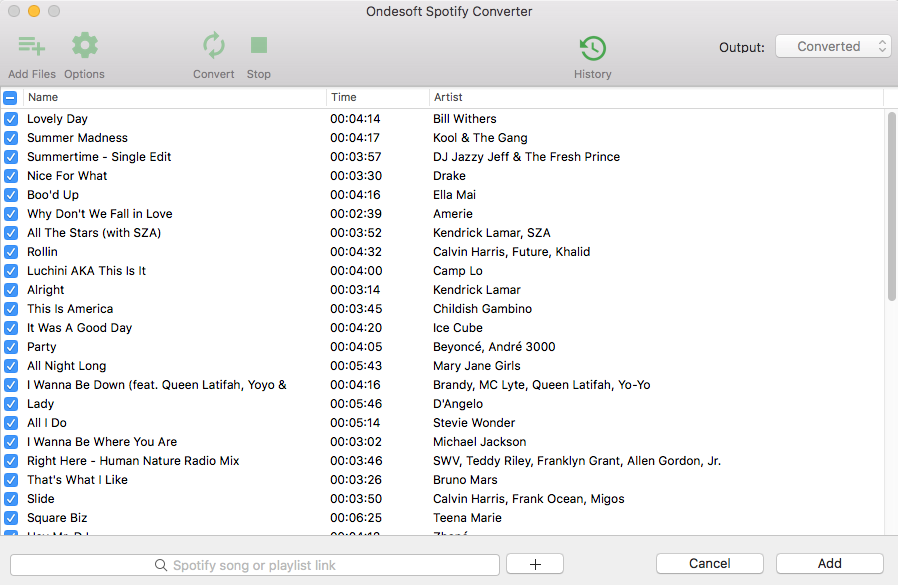
3. Wählen Sie die Ausgabeeinstellungen (optional)
Klicken Sie auf die Schaltfläche "Optionen". In dem sich öffnenden kleinen Fenster finden Sie das Song-Artwork, den Titel, den Künstler, die Dauer und das Ausgabeformat. Das Standard-Downloadformat ist mp3. Es unterstützt auch das Herunterladen von Spotify-Musik als M4A, WAV, FLAC. Sie können auch die Bitrate und Samplerate nach Ihren Wünschen ändern.

Schritt 4 Konvertierung starten
Klicken Sie auf die Schaltfläche "Konvertieren", um mit dem Herunterladen und Konvertieren von Songs zu beginnen. Warten Sie ein paar Minuten, Sie können alle konvertierten Lieder finden, indem Sie auf die Schaltfläche Verlauf klicken.

Nach der Konvertierung klicken Sie auf das untere Ordnersymbol, um die DRM-freien Spotify-Songs, Alben oder Wiedergabelisten im MP3-Format schnell zu finden. Sie können sie dann mit obiger Garmin Express-Anwendung auf Ihrem Computer auf das Forerunner 245-Musikgerät übertragen.

Video-Tutorial: Spotify in MP3 konvertieren mit Ondesoft Spotify Music Converter
Sidebar
Spotify Konverter
Verwandte Artikel
- Top 3 Spotify zu MP3 Konverter
- Top 5 Spotify-Wiedergabelisten-Downloader
- So fügen Sie Spotify-Musik zu iMovie hinzu
- So brennen Sie Spotify-Wiedergabelisten auf CD
- Apple Music zu MP3 Konverter
- Klingeltöne aus Spotify erstellen
- Top 5 Spotify-Musik-Downloader
- Download 2018 Top-Songs als MP3
- Wie kann ich einen Spotify-Song als iPhone-Alarm einstellen?
- 5 einfache Möglichkeiten, Spotify-Musik auf Samsung TV abzuspielen
- So konvertieren Sie Spotify in MP3 auf Android
Ondesoft Tipps
More >>- Kostenlose Spotify-Version auf Sonos
- Kostenlose Weihnachtslieder herunterladen
- 9 Dinge, die Sie über Spotify wissen sollten
- Spotify Premium kostenlos erhalten
- Spotify auf der Apple Watch abspielen
- Spotify in MP3 konvertieren
- Spotify in M4A konvertieren
- Spotify in WAV konvertieren
- Spotify in FLAC konvertieren
- Spotify-Wiedergabelisten auf iPod shuffle
- DRM-freie Musik von Spotify
- MP3-Musik von Spotify herunterladen
- Spotify Musik kostenlos herunterladen
- Spotify Musik ohne Premium herunterladen
- Herunterladen von Spotify-Songs auf eine externe Festplatte
- Spotify-Musik auf dem MP3-Player genießen
- Kostenlose Spotify-Premium-Testversion verlängern
- Kostenloser Spotify-Downloader
- Kostenloser Spotify-Recorder
- Spotify-Musik sichern
- Spotify im Auto abspielen
- Spotify auf dem HomePod abspielen
- Spotify++ iOS Download von AppValley
- Spotify++ iOS Download von TweakBox
- Spotify-Musik offline kostenlos anhören
- Spotify-Musik auf dem Sandisk MP3-Player anhören
- Spotify auf dem iPod anhören
- Wiedergabe von Spotify-Musik auf Amazon Echo
- Spotify-Musik auf der Apple Watch ohne iPhone abspielen
- Spotify-Musik auf der Apple Watch abspielen
- Spotify-Musik auf dem iPod Nano abspielen
- Wiedergeben von Spotify-Musik auf dem iPod Shuffle
- Wiedergeben von Spotify-Musik auf PS4
- Spotify-Musik auf Roku abspielen
- Wiedergeben von Spotify-Musik auf Sonos
- Spotify-Musik auf Google Home abspielen
- Titel von Spotify aufnehmen
- Spotify-Musik als MP3 aufnehmen
- Spotify-DRM entfernen
- Spotify-Musik als MP3 speichern
- Spotify-Musik als Klingelton
- Spotify Free VS Premium Vergleich
- Spotify Premium kostenlos erhalten - Kein Hack
- Spotify Musik-Downloader
- Spotify-Musikqualität
- Spotify Musik-Recorder
- Spotify Offline-Wiedergabe auf der Apple Watch
- Sptofy auf iPod Touch der 4. Generation
- Spotify Premium APK
- Spotify Premium Kostenlos
- Spotify Premium lädt keine Lieder herunter
- Spotify-Songs nicht verfügbar
- Spotify Studentenrabatt
- Lokale Musik mit Spotify synchronisieren
- Spotify Sync to iPod-Funktion ist nicht mehr verfügbar
- Spotify VS. Tidal Vergleich
- Kostenloser Spotify zu MP3 Konverter
- Spotify zu MP3 Konverter
- Spotify VS Apple Music Vergleich
- Spotify VS Soundcloud
- Spotify auf Apple TV übertragen
- Spotify auf Chromecast streamen
- Spotify mit Android synchronisieren
- Spotify-Visualisierer
- Spotify-Wiedergabelisten-Downloader
- iTunes-Filme auf dem Fernseher ansehen
- iTunes DRM-Entfernung
- Spotify auf Samsung TV abspielen
- Spotify-kompatibler MP3-Player
- DRM von Audible-Hörbüchern entfernen
- Audible in MP3 umwandeln
- Beste DRM Audio Konverter Überprüfung
- Apples FairPlay DRM: Alles, was Sie wissen müssen
- Top 8 Musik-Streaming-Dienste
- Werbung auf Spotify ohne Premium blockieren






